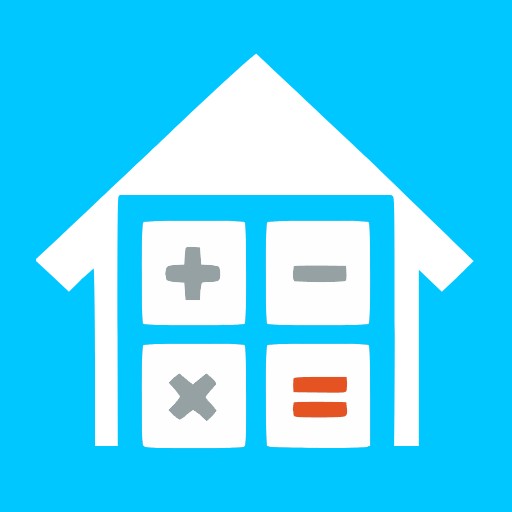- 标签:
在Taptap中开启自动安装功能,简化了下载和安装过程,无需频繁手动操作,极大地提高了使用效率。以下是详细的教程步骤。
开启自动安装功能的入口
首先打开Taptap应用程序。进入主界面后,点击右上角的个人头像图标,进入个人中心页面。在个人中心页面中找到并点击“设置”选项,这里就是你寻找开启自动安装功能的地方。
开启自动安装功能的操作步骤

点击自动安装选项后,会弹出一个确认提示框。在提示框中,您可以了解到关于自动安装功能的简要说明:开启后,下载的应用将在taptap上自动安装到您的设备上,无需手动再次点击安装按钮。阅读完说明后,请点击“开启自动安装”按钮,即可成功启用此功能。
自动安装功能的注意事项
开启自动安装功能后,虽然方便了应用的安装过程,但也需要注意以下几点事项:首先,确保您的设备有足够的存储空间来安装新下载的应用。因为自动安装功能会在应用下载完成后立即开始安装,如果存储空间不足,可能会导致安装失败。其次,注意网络连接的稳定性。不稳定的网络可能会导致应用下载中断,进而影响自动安装的顺利进行。最后,有些应用可能需要特定的权限或在安装前进行一些额外的设置,即使开启了自动安装功能,在安装这些应用时,系统可能仍会弹出相应的提示框,需要您根据提示进行操作。
关闭自动安装功能的方法
如果您希望在未来的某个时候停止自动更新和安装功能,请前往个人中心的设置选项。找到“自动安装”的部分并进入页面,您可以在此看到一个“关闭自动安装”按钮。点击这个按钮后,Taptap上下载的应用将不会自动安装,而是需要您的手动选择来安装它们。
只需几步操作,您便可在Taptap上开启/关闭自动安装功能,尽情享受便捷的软件下载与安装体验!